Jak stworzyć kod QR w dokumencie Word?
Czy kiedykolwiek próbowałeś utworzyć kod QR w dokumencie programu Word? W tym artykule omówię wstawianie kodów QR na podstawie potrzebnych informacji szybko i łatwo w pliku Word.
Utwórz kody QR w dokumencie programu Word za pomocą funkcji korespondencji seryjnej
Twórz kody QR w dokumencie programu Word, korzystając z niesamowitej funkcji
Utwórz kody QR w dokumencie programu Word za pomocą funkcji korespondencji seryjnej
Normalnie Korespondencja seryjna Funkcja w dokumencie programu Word może pomóc w tworzeniu kodów QR według potrzeb, wykonaj następujące czynności:
1. Najpierw powinieneś utworzyć informacje o danych w skoroszycie programu Excel, które chcesz wstawić kody QR do dokumentu Word, zobacz zrzut ekranu:
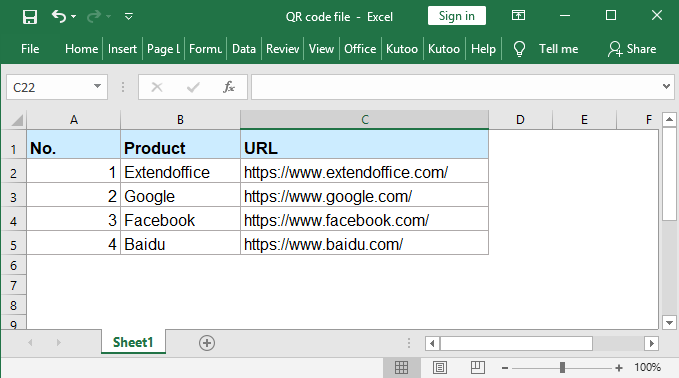
2. Zapisz i zamknij plik Excel. Następnie otwórz dokument Word, w którym chcesz wstawić kod QR, a następnie kliknij mailingi > Wybierz odbiorców > Użyj istniejącej listyzobacz zrzut ekranu:

3, w Wybierz źródło danych wybierz plik Excel zawierający informacje potrzebne do tworzenia kodów QR na podstawie, zobacz zrzut ekranu:

4. Kliknij Otwarte przycisk i w Wybierz tabelę w oknie dialogowym wybierz arkusz zawierający informacje, których chcesz użyć, a następnie kliknij OK przycisk, zobacz zrzut ekranu:

5. Teraz w dokumencie programu Word kliknij Zasady > Następny rekord pod Mailing zakładka, aby wstawić następną regułę rekordu przed każdą etykietą listy produktów, zobacz zrzut ekranu:
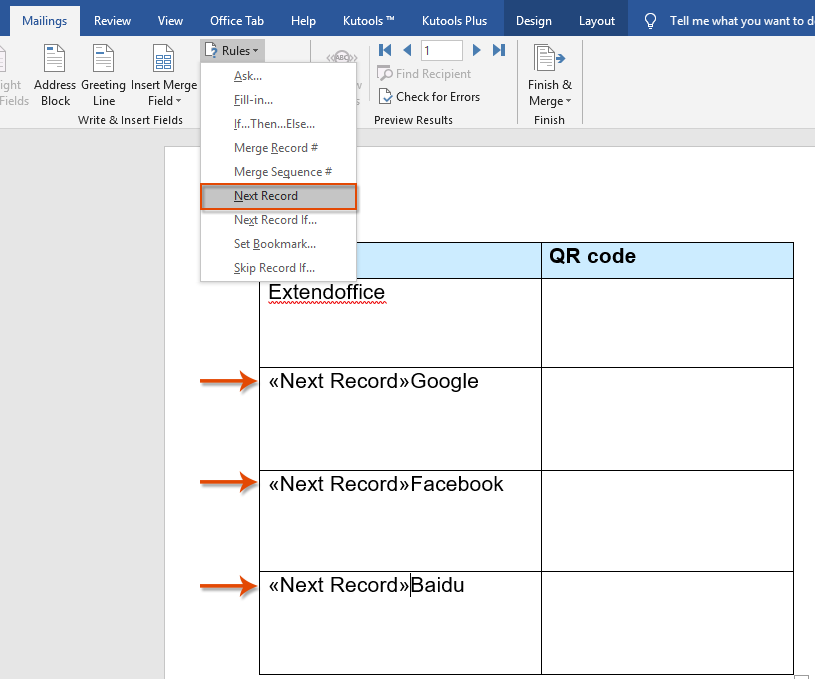
6. A następnie kliknij miejsce, w którym chcesz wstawić kod QR, i naciśnij Ctrl + F9 klucze, aby wstawić parę nawiasów klamrowych, a następnie wprowadź następujący tekst: URL KODÓW KRESKOWYCH POŁĄCZYĆ . między szelkami, patrz zrzut ekranu:
 |
 |
 |
Note: URL to nagłówek kolumny z pliku Excel, na podstawie którego chcesz utworzyć kody QR. Powinieneś to zmienić według swoich potrzeb.
7. Następnie kliknij prawym przyciskiem myszy ten kod pola i wybierz Aktualizuj pole z menu kontekstowego, zobacz zrzut ekranu:

8. Następnie powtórz krok 6-krok 7, aby wstawić wszystkie kody pól, jak pokazano na poniższym zrzucie ekranu:

9. Nareszcie kliknij Podgląd wyników pod Mailing tab, a wszystkie kody pól zostały wyświetlone jako kody QR, zobacz zrzut ekranu:

Tips: Możesz również zmienić rozmiar i kolor kodów QR, wykonaj następujące czynności:
1. Kliknij prawym przyciskiem myszy kod QR i wybierz Edytuj kod kreskowyzobacz zrzut ekranu:

2, w Wybierz pole i typ kodu kreskowego okno dialogowe, kliknij Zaawansowane przycisk i w Zaawansowana opcja W oknie dialogowym określ potrzebny rozmiar i kolor, zobacz zrzut ekranu:

3. A następnie kliknij OK > OK aby zamknąć okna dialogowe, a kod QR został sformatowany zgodnie z potrzebami.

Twórz kody QR w dokumencie programu Word, korzystając z niesamowitej funkcji
Może powyższa metoda jest kłopotliwa dla większości użytkowników, tutaj przedstawię potężną funkcję, Kutools dla Worda's Kod QR, dzięki temu narzędziu możesz szybko wstawić kod QR na podstawie dowolnych danych.
Porady:Aby to zastosować Kod QR Po pierwsze, należy pobrać plik Kutools dla Worda, a następnie szybko i łatwo zastosuj tę funkcję.
Po zainstalowaniu Kutools dla Worda, zrób tak:
1. Kliknij miejsce, w którym chcesz wstawić kod QR, a następnie kliknij Kutools > kod kreskowy > Kod QRzobacz zrzut ekranu:

2, w Wstaw kod QR w oknie dialogowym, wykonaj następujące operacje:
- Wybierz jeden typ potrzebnego kodu QR z Rodzaj Nieruchomości rozwijana lista i określ rozmiar kodu QR;
- Następnie wprowadź dane, na podstawie których chcesz utworzyć kod QR, do pliku Dane kodu QR pudełko;
- Jeśli chcesz wstawić logo do kodu QR, sprawdź Wygeneruj kod QR logo i wybierz logo, którego potrzebujesz.

3. A następnie kliknij wstawka przycisk, kod QR został wstawiony do dokumentu zgodnie z potrzebami, patrz zrzut ekranu:

Kliknij, aby pobrać Kutools for Word i bezpłatną wersję próbną teraz!
Najlepsze narzędzia biurowe
Kutools dla Worda - Podnieś swoje doświadczenie ze słowami dzięki Over 100 Niezwykłe funkcje!
🤖 Kutools Asystent AI: Zmień swoje pisanie dzięki AI - Generuj zawartość / Przepisz tekst / Podsumowanie dokumentów / Zapytaj o informacje na podstawie Dokumentu, wszystko w programie Word
📘 Znajomość dokumentów: Podziel strony / Scal dokumenty / Eksportuj zaznaczenie w różnych formatach (PDF/TXT/DOC/HTML...) / Wsadowa konwersja do formatu PDF / Eksportuj strony jako obrazy / Drukuj wiele plików jednocześnie...
✏ Edycja treści: Znajdź i zamień partii w wielu plikach / Zmień rozmiar wszystkich zdjęć / Transponuj wiersze i kolumny tabeli / Konwertuj tabelę na tekst...
🧹 Łatwe czyszczenie: Wymień Dodatkowe przestrzenie / Podziały sekcji / Wszystkie nagłówki / Pola tekstowe / Hiperłącza / Więcej narzędzi do usuwania znajdziesz na naszej stronie Usuń grupę...
➕ Kreatywne wstawki: Wstawić Tysiące separatorów / Pola wyboru / Przyciski Radio / Kod QR / kod kreskowy / Tabela linii ukośnych / Podpis równania / Tytuł Zdjęcia / Podpis tabeli / Wiele zdjęć / Odkryj więcej w Wstaw grupę...
🔍 Precyzyjne wybory: Punktowy konkretne strony / stoły / kształty / nagłówki akapitów / Ulepsz nawigację za pomocą jeszcze Wybierz funkcje...
⭐ Ulepszenia gwiazd: Nawiguj szybko do dowolnej lokalizacji / automatyczne wstawianie powtarzającego się tekstu / płynnie przełączaj się pomiędzy oknami dokumentów / 11 Narzędzia konwersji...
